
Ez a szoftver folyamatosan futtatja az illesztőprogramokat, és így megóvja az általános számítógépes hibáktól és a hardverhibáktól. Ellenőrizze az összes illesztőprogramot most 3 egyszerű lépésben:
- Töltse le a DriverFix alkalmazást (ellenőrzött letöltési fájl).
- Kattintson a gombra Indítsa el a szkennelést hogy megtalálja az összes problémás illesztőprogramot.
- Kattintson a gombra Frissítse az illesztőprogramokat új verziók beszerzése és a rendszer hibás működésének elkerülése érdekében.
- A DriverFix fájlt letöltötte 0 olvasók ebben a hónapban.
A GOG egy népszerű digitális terjesztési platform klasszikus és új játékok számára Windows és más platformok számára. A felhasználók az összes játékukat egy helyről megvásárolhatják és kezelhetik. Egyes felhasználók azonban arról számoltak be, hogy a GOG játékok nem jelennek meg a könyvtári kiadásban a fiókjukkal.
Ez a probléma szerverproblémák vagy hibás gyorsítótár-problémák miatt jelentkezhet, amelyeket frissítéssel lehet kijavítani.
Kövesse a cikk lépéseit a GOG-játékok kijavításához, amelyek nem jelennek meg a fiókjával kapcsolatos problémák.
Miért nem érhetők el az új GOG játékvásárlásaim a könyvtárban?
1. Frissítse a GOG-fiókot
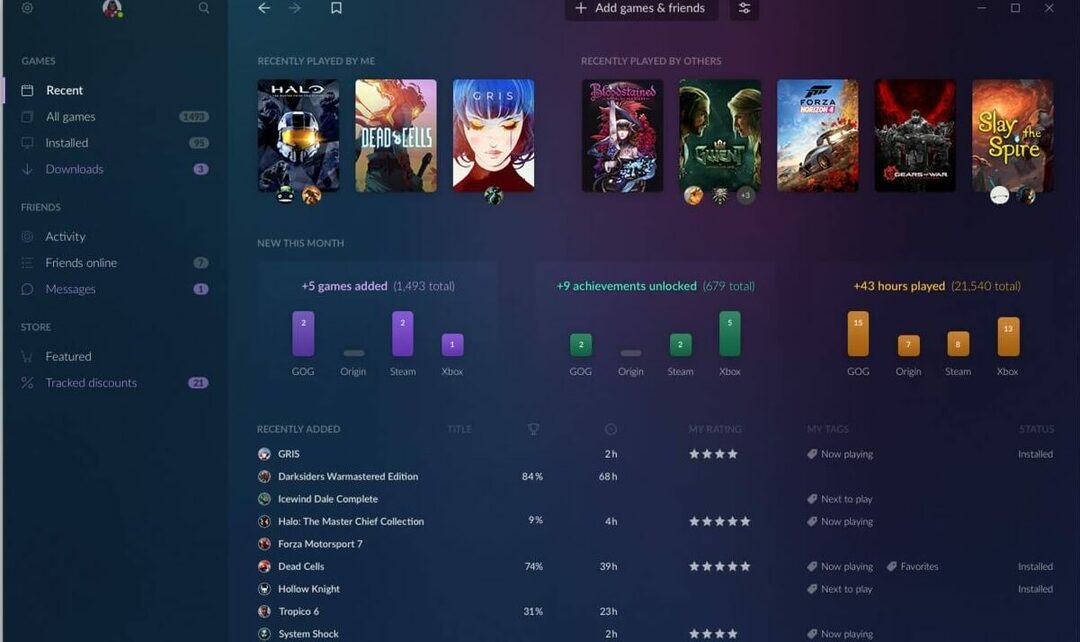
- Próbálja meg használni a Frissítés linket, hogy lássa, segít-e ezzel megoldani a problémát. Játékainak frissítés után meg kell jelennie a vásárlási listán, ha ideiglenes probléma volt.
- A böngészőben ellenőrizze, hogy be van-e jelentkezve a GOG-fiókjába.
- Most nyitva A GOG felhasználó frissítése oldalt.
- Ezt követően nyisd ki A GOG-fiók frissítése oldalt.
- Most ellenőrizze a GOG könyvtárban a játékokat.
Hogyan lehet kijavítani a GOG-játékok nem telepítését
2. Ellenőrizze a rejtett játékokat
- A GOG lehetővé teszi a felhasználók számára, hogy elrejtsenek néhány játékot a Könyvtár elől. Ez segít a rendetlenség nélküli játékkönyvtár vezetésében. Előfordulhat azonban, hogy a játékok automatikusan a Rejtett részbe kerülnek, így nem jelennek meg a könyvtárában.
- Kattintson Az én gyűjteményem (bal felső).
- Válaszd ki a "Rejtett játékok" választási lehetőség.
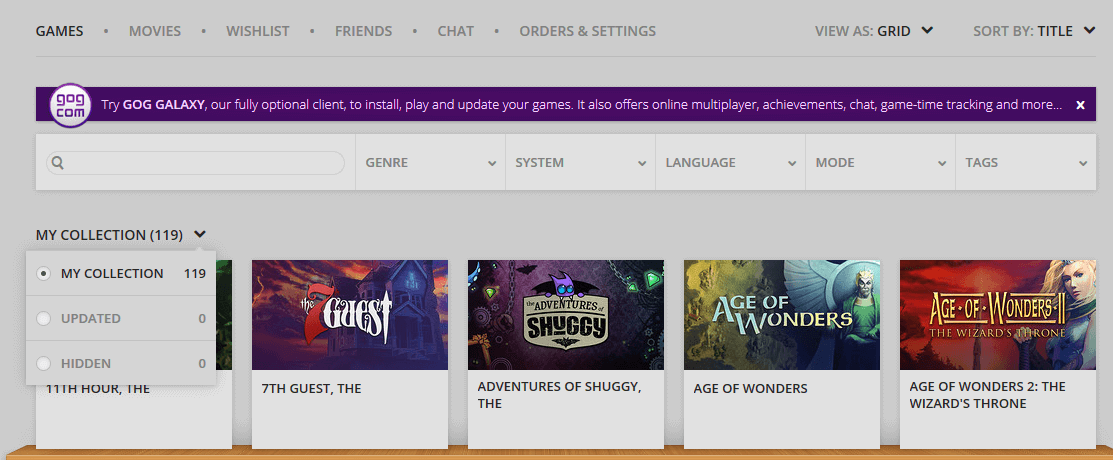
- Ellenőrizze, hogy a rejtett játékok menüben szerepel-e valamelyik hiányzó játék.
- A játék elrejtéséhez kattintson a játék menüjére (legördülő gomb), és válassza az Elrejtés lehetőséget.
- Ellenőrizze újra a GOG könyvtárat, ha a játék nem jelenik meg.
3. Várja meg az új játékokat
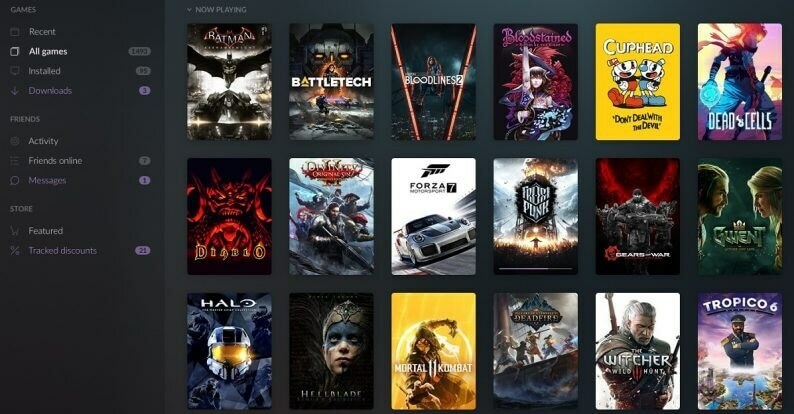
- Ha néhány perccel vagy órával ezelőtt vásárolta a játékot, várjon egy darabig, amíg megjelenik a játék.
- Időnként előfordulhat, hogy a játékokat nem lehet azonnal lejátszani a vásárlás után.
- Néhány óra múlva frissítse a GOG könyvtárat, és játékai megtalálhatók a könyvtárban.
Ellenőrizze a kiszolgálóval kapcsolatos problémákat
- Ellenőrizze, hogy van-e szolgáltatási probléma.
- A fejlesztők általában a közösségi média fiókjukon vagy e-mailjükön keresztül frissítik a felhasználókat bármilyen szolgáltatással vagy karbantartással kapcsolatban.
Vegye fel a kapcsolatot a GOG ügyfélszolgálatával
- Ha korán vásárolsz egy játékot, érdemes felvenni a kapcsolatot a GOG ügyfélszolgálatával a kérdéssel kapcsolatban.
- Ritka esetekben előfordulhat, hogy a játék korai vásárlói technikai problémák miatt nem kapják meg a játékot.
- Vegye fel a kapcsolatot a GOG ügyfélszolgálatával, és segítenek nekik legkorábban a probléma megoldásában.
- A GOG kapcsolatfelvétele során feltétlenül említse meg a vásárlás azonosítóját a jobb támogatás érdekében.
4. Ellenőrizze az internet szolgáltatását
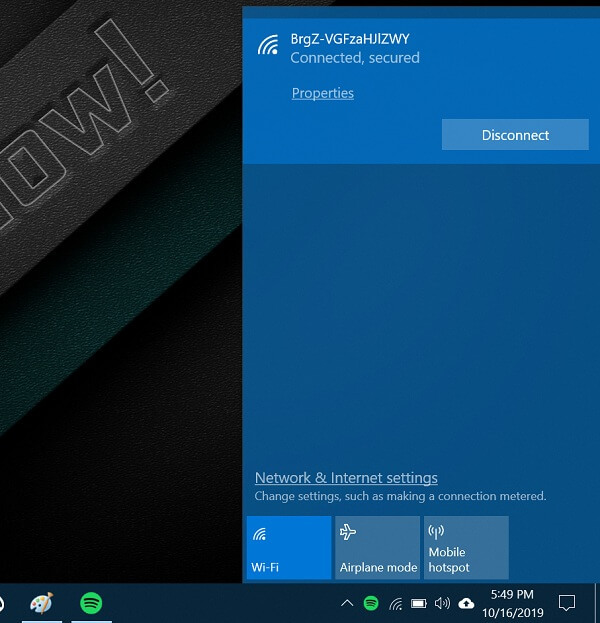
- Ha a probléma a GOG kliensen jelentkezik, ellenőrizze az internetszolgáltatását.
- Tiltsa le, ha VPN-kliens van csatlakoztatva az internethez. Ha nem, engedélyezze a VPN-t, és jelentkezzen be a fiókjába.
- Megpróbálhatja egyszerűen megszakítani az internetkapcsolatot, majd újra csatlakozni.
Következtetés
A cikk lépéseinek végrehajtásával kijavíthatja azokat a GOG-játékokat, amelyek nem jelennek meg a Windows számítógépen. Az alábbi megjegyzésekben tudassa velünk, melyik javítás működött az Ön számára.
KAPCSOLÓDÓ TÖRTÉNETEK, AMELYEK SZERETNEK
- Hogyan lehet kijavítani a GOG-játékok nem telepítését
- 7 játékfelvevő szoftver a YouTube számára, hogy online játssza a játékot
- 6 legjobb játékmonitor a tökéletes játékmenethez 2019-ben


